7.1. ブラウザとURL
ウェブブラウザの基本的な使いかたは、HWBの読み方と同じです。 ここでは、他のさまざまなウェブサイトを使うために必要な理解を確認しましょう。 URL はウェブページを特定する、住所に相当する情報の文字列表現です。
ブラウザの起動 #
他のウェブブラウザもおおむね同様に使えるはずです。
アドレスバーとURL #
ウェブブラウザは、URL に対応するウェブ文書を表示します。
ECCSのウェブページは https://www.ecc.u-tokyo.ac.jp というURLと対応しています。
ブラウザ上部でURLを表示する区域を アドレスバー と呼びます。最近のChrome ではURLの重要な一部だけが表示されています。
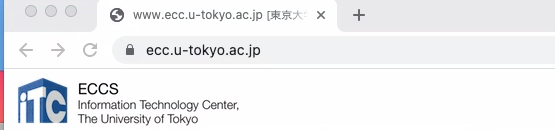
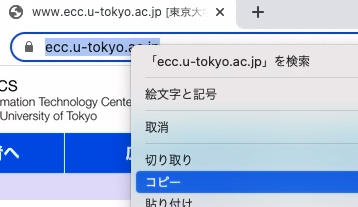
自分が何を読んでいるか自覚することは大学生活では重要です。 どのページを読んだか記録をとるときは URLをコピーペーストしましょう。レポート執筆時に出典として参考にしたウェブページのを記録するときにも有用です。
URLはドメインの末尾が特に重要 #
URLは、インターネット上のアドレスを指定するものです。https:// に続いて、ウェブサーバの指定と、ウェブサーバ内の文書の指定が続きます。ユーザの立場では前者が特に重要で、その文法は英語の住所表記の慣習と同様に、後ろから順に大きな分類に対応します。
たとえば ECCS のページの URL は以下のように解釈します。
\( \texttt{https://}\overbrace{\texttt{www.}\underbrace{\texttt{ecc.}\underbrace{\texttt{u-tokyo.ac.}\underbrace{\texttt{jp}}_{\text{日本}}}_{\text{東京大学}}}_{\mathclap{\text{情報基盤センター教育用計算機システム}}}}^{\text{ウェブサーバの指定 \textcolor{red}{---重要!---}}}\texttt{/}\overbrace{\texttt{system}}^{\mathclap{\text{サーバ内の位置}}} \)「u-tokyo を含むから東京大学」と安心するのは早計で、ドメインが 「u-tokyo.ac.jp で終わっている」ことを確認してはじめて東京大学のものと判断できます。
詳しくはインターネットと ドメイン名 のところで説明します。
URL からウェブサイトを開く方法 #
アドレスバーに URL をキーボードから入力して
![]() キーを押すことでウェブサイトを開くことができます。
キーを押すことでウェブサイトを開くことができます。
たとえば https://www.lib.u-tokyo.ac.jp/
![]() で、東京大学付属図書館のトップページが開きます。
で、東京大学付属図書館のトップページが開きます。
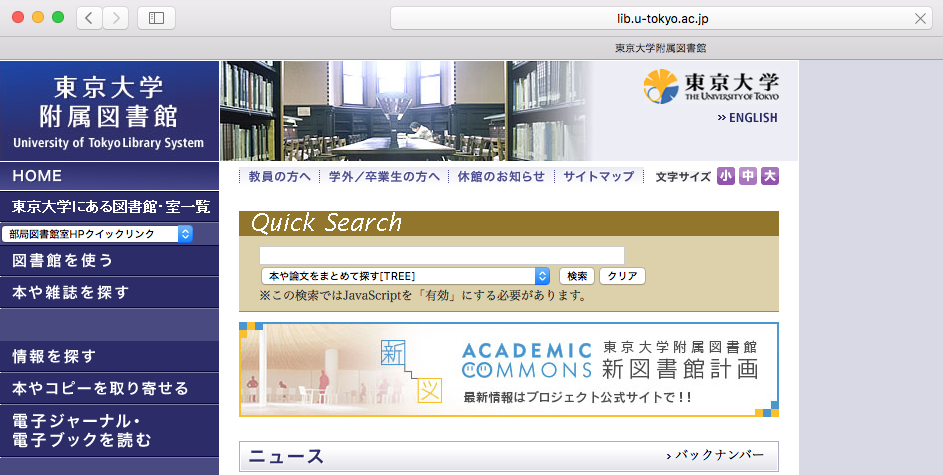
キーボード入力の代わりにコピーペーストでも同じです。
ハイパーリンクの活用 #
通常は表示されているページの ハイパーリンク (リンク) 機能を利用してページを移動します。 たとえば次の画像は ECCS のトップページです。青い下線付きの文字は全てリンクです。また、上にある「利用者へ」「広報」などのボタンもクリックできます。
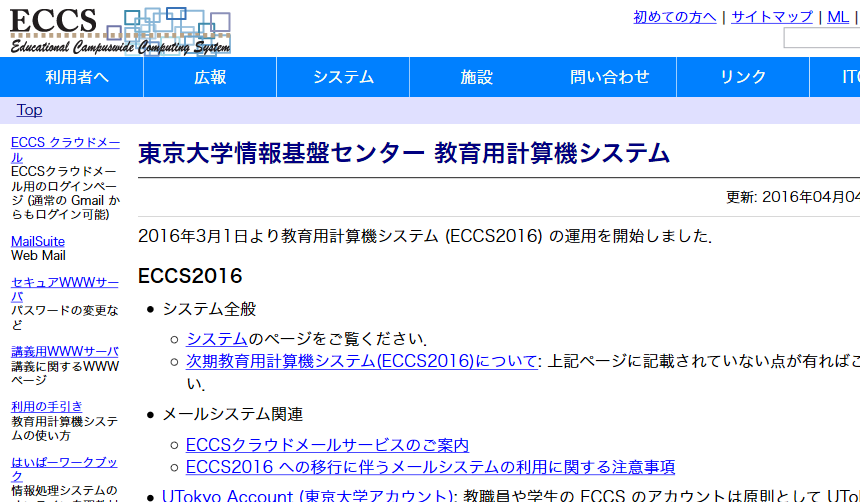
リンクの上ではマウスカーソルが指の形となり、ユーザにリンクの存在がわかりやすいデザインが採用されています。
再読み込みと中止 #
ネットワークやウェブサーバが不調なときなどでは、以下の操作が役立つこともあります。